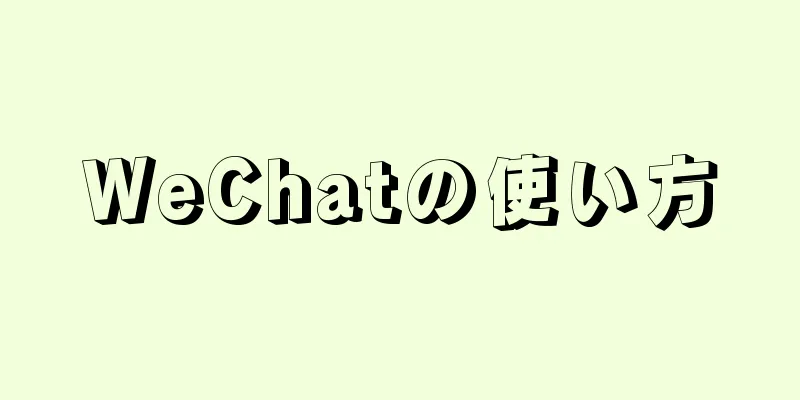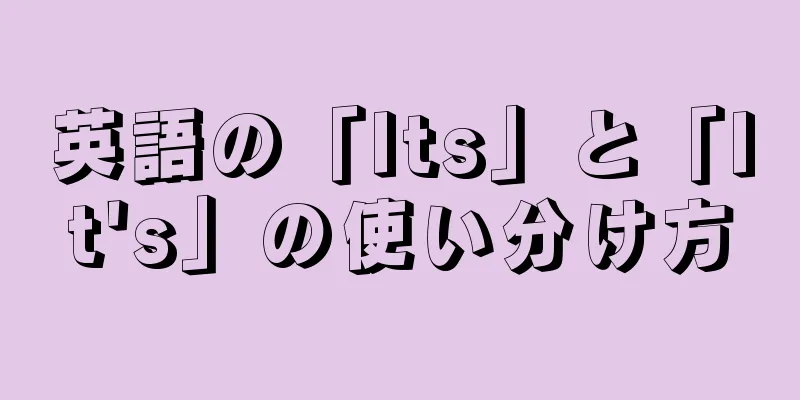|
WeChat は、テキスト、写真、ビデオなどの送信をサポートし、コミュニケーションのためのショートメッセージの代わりに使用できる無料のソーシャルメッセージングソフトウェアです。 [1] WeChat は、iOS デバイス、Android デバイス、Windows フォン、Nokia S40、Symbian フォン、BlackBerry フォン、Mac OS X コンピューターで使用できます。 [2] ステップパート1 パート1/3:アカウントを登録する- {"smallUrl":"https:\/\/www.wikihow.com\/images_en\/thumb\/7\/7c\/Use-WeChat-Step-1-Version-3.jpg\/v4-460px-Use-WeChat-Step-1-Version-3.jpg","bigUrl":"https:\/\/www.wikihow.com\/images\/thumb\/7\/7c\/Use-WeChat-Step-1-Version-3.jpg\/v4-728px-Use-WeChat-Step-1-Version-3.jpg","smallWidth":460,"smallHeight":345,"bigWidth":728,"bigHeight":546,"licensing":"<div class=\"mw-parser-output\"><\/div>"} 1アカウントを登録します。 WeChat アプリを開き、「登録」ボタンをクリックします。サインアップ画面で、お住まいの国を選択し、「電話番号」フィールドに電話番号を入力します。 [登録] ボタンをクリックすると、プログラムによって番号の確認が求められますので、電話番号をチェックして、[確認] をクリックします。
- {"smallUrl":"https:\/\/www.wikihow.com\/images_en\/thumb\/e\/e1\/Use-WeChat-Step-2-Version-3.jpg\/v4-460px-Use-WeChat-Step-2-Version-3.jpg","bigUrl":"https:\/\/www.wikihow.com\/images\/thumb\/e\/e1\/Use-WeChat-Step-2-Version-3.jpg\/v4-728px-Use-WeChat-Step-2-Version-3.jpg","smallWidth":460,"smallHeight":345,"bigWidth":728,"bigHeight":546,"licensing":"<div class=\"mw-parser-output\"><\/div>"} 2アカウントを確認します。 WeChat から 4 桁の確認コードが記載されたテキスト メッセージが送信されます。 「確認コード入力」フィールドに確認コードを入力し、「送信」ボタンをクリックします。
- 認証コードが届かない場合は、「認証コードが届きませんでしたか?」をクリックし、「再送信」ボタンをクリックして別の認証コードを携帯電話に送信するか、携帯電話に自動的に電話をかけて認証コードを取得してください。
- WeChat の利用規約および契約によると、WeChat を使用するには 13 歳以上であり、保護者の許可を得ている必要があります。
- {"smallUrl":"https:\/\/www.wikihow.com\/images_en\/thumb\/0\/02\/Use-WeChat-Step-3-Version-3.jpg\/v4-460px-Use-WeChat-Step-3-Version-3.jpg","bigUrl":"https:\/\/www.wikihow.com\/images\/thumb\/0\/02\/Use-WeChat-Step-3-Version-3.jpg\/v4-728px-Use-WeChat-Step-3-Version-3.jpg","smallWidth":460,"smallHeight":345,"bigWidth":728,"bigHeight":546,"licensing":"<div class=\"mw-parser-output\"><\/div>"} 3ユーザー情報を設定します。 「プロフィールの設定」ページで、「名前」フィールドに名前を入力します。
- この画面では、プロフィール写真として写真を選択することもできますが、この手順はオプションです。
- 「フルネーム」フィールドには任意の名前を入力できます。
- {"smallUrl":"https:\/\/www.wikihow.com\/images_en\/thumb\/1\/1f\/Use-WeChat-Step-4-Version-3.jpg\/v4-460px-Use-WeChat-Step-4-Version-3.jpg","bigUrl":"https:\/\/www.wikihow.com\/images\/thumb\/1\/1f\/Use-WeChat-Step-4-Version-3.jpg\/v4-728px-Use-WeChat-Step-4-Version-3.jpg","smallWidth":460,"smallHeight":345,"bigWidth":728,"bigHeight":546,"licensing":"<div class=\"mw-parser-output\"><\/div>"} 4 WeChat で友達を見つけます。 「友達を探す」ページで、WeChat は WeChat の友達を探すかどうかを尋ねます。同意すると、WeChat は携帯電話に保存されている名前、電話番号、メールアドレスをサーバーにアップロードし、WeChat を使用している友達を見つけやすくします。 [3]
- 「詳細を見る」ボタンをクリックすると、WeChat が友人の連絡先をどのように使用するかに関する情報が表示されます。
- この時点でこのオプションを選択しない場合でも、後で選択できます。 WeChat で友達を推薦したくない場合は、手動で友達を追加できます。
広告する
パート2 パート2/3:友達を追加- {"smallUrl":"https:\/\/www.wikihow.com\/images_en\/thumb\/4\/45\/Use-WeChat-Step-5-Version-3.jpg\/v4-460px-Use-WeChat-Step-5-Version-3.jpg","bigUrl":"https:\/\/www.wikihow.com\/images\/thumb\/4\/45\/Use-WeChat-Step-5-Version-3.jpg\/v4-728px-Use-WeChat-Step-5-Version-3.jpg","smallWidth":460,"smallHeight":345,"bigWidth":728,"bigHeight":546,"licensing":"<div class=\"mw-parser-output\"><\/div>"} 1 WeChat を開き、 [連絡先]をクリックします。 WeChat が連絡先リストにアクセスすることを許可した場合、WeChat はこの情報を使用して、知り合いの可能性がある WeChat ユーザーを検索します。
- {"smallUrl":"https:\/\/www.wikihow.com\/images_en\/thumb\/4\/49\/Use-WeChat-Step-6-Version-3.jpg\/v4-460px-Use-WeChat-Step-6-Version-3.jpg","bigUrl":"https:\/\/www.wikihow.com\/images\/thumb\/4\/49\/Use-WeChat-Step-6-Version-3.jpg\/v4-728px-Use-WeChat-Step-6-Version-3.jpg","smallWidth":460,"smallHeight":345,"bigWidth":728,"bigHeight":546,"licensing":"<div class=\"mw-parser-output\"><\/div>"} 2クリックして友達に推薦します。
- {"smallUrl":"https:\/\/www.wikihow.com\/images_en\/thumb\/d\/dd\/Use-WeChat-Step-7-Version-3.jpg\/v4-460px-Use-WeChat-Step-7-Version-3.jpg","bigUrl":"https:\/\/www.wikihow.com\/images\/thumb\/d\/dd\/Use-WeChat-Step-7-Version-3.jpg\/v4-728px-Use-WeChat-Step-7-Version-3.jpg","smallWidth":460,"smallHeight":345,"bigWidth":728,"bigHeight":546,"licensing":"<div class=\"mw-parser-output\"><\/div>"} 3追加する友達の横にある[追加]ボタンをクリックします。これらの連絡先は友達リストに追加されます。
- {"smallUrl":"https:\/\/www.wikihow.com\/images_en\/thumb\/9\/90\/Use-WeChat-Step-8-Version-2.jpg\/v4-460px-Use-WeChat-Step-8-Version-2.jpg","bigUrl":"https:\/\/www.wikihow.com\/images\/thumb\/9\/90\/Use-WeChat-Step-8-Version-2.jpg\/v4-728px-Use-WeChat-Step-8-Version-2.jpg","smallWidth":460,"smallHeight":345,"bigWidth":728,"bigHeight":546,"licensing":"<div class=\"mw-parser-output\"><\/div>"} 4電話番号を使用して友達を検索する場合は、右上隅の+ボタンをタップします。
- {"smallUrl":"https:\/\/www.wikihow.com\/images_en\/thumb\/c\/cf\/Use-WeChat-Step-9-Version-2.jpg\/v4-460px-Use-WeChat-Step-9-Version-2.jpg","bigUrl":"https:\/\/www.wikihow.com\/images\/thumb\/c\/cf\/Use-WeChat-Step-9-Version-2.jpg\/v4-728px-Use-WeChat-Step-9-Version-2.jpg","smallWidth":460,"smallHeight":345,"bigWidth":728,"bigHeight":546,"licensing":"<div class=\"mw-parser-output\"><\/div>"} 5 [ 友達を追加]をクリックします。
- {"smallUrl":"https:\/\/www.wikihow.com\/images_en\/thumb\/3\/39\/Use-WeChat-Step-10-Version-2.jpg\/v4-460px-Use-WeChat-Step-10-Version-2.jpg","bigUrl":"https:\/\/www.wikihow.com\/images\/thumb\/3\/39\/Use-WeChat-Step-10-Version-2.jpg\/v4-828px-Use-WeChat-Step-10-Version-2.jpg","smallWidth":460,"smallHeight":345,"bigWidth":728,"bigHeight":546,"licensing":"<div class=\"mw-parser-output\"><\/div>"} 6検索バーに、探したい友達の電話番号を入力するか、WeChat IDで検索します。
- WeChat アカウントを作成するときに、「フルネーム」フィールドに入力した名前が WeChat ID になります。
- QQ番号でユーザーを検索することもできます。中国では、多くの人がQQを使って友達とコミュニケーションを取っています。WeChatを使うQQの友達がたくさんいる場合は、この方法を使ってWeChatの友達を検索することができます。
広告する
パート 3パート3/3: WeChatの使用- {"smallUrl":"https:\/\/www.wikihow.com\/images_en\/thumb\/d\/de\/Use-WeChat-Step-11-Version-2.jpg\/v4-460px-Use-WeChat-Step-11-Version-2.jpg","bigUrl":"https:\/\/www.wikihow.com\/images\/thumb\/d\/de\/Use-WeChat-Step-11-Version-2.jpg\/v4-728px-Use-WeChat-Step-11-Version-2.jpg","smallWidth":460,"smallHeight":345,"bigWidth":728,"bigHeight":546,"licensing":"<div class=\"mw-parser-output\"><\/div>"} 1メッセージを送信します。 [連絡先] をクリックし、友人の名前を選択して、[メッセージ] をクリックすると、チャット インターフェイスが開きます。メッセージフィールドにメッセージを入力し、「送信」ボタンをクリックします。
- {"smallUrl":"https:\/\/www.wikihow.com\/images_en\/thumb\/4\/4f\/Use-WeChat-Step-12-Version-2.jpg\/v4-460px-Use-WeChat-Step-12-Version-2.jpg","bigUrl":"https:\/\/www.wikihow.com\/images\/thumb\/4\/4f\/Use-WeChat-Step-12-Version-2.jpg\/v4-728px-Use-WeChat-Step-12-Version-2.jpg","smallWidth":460,"smallHeight":345,"bigWidth":728,"bigHeight":546,"licensing":"<div class=\"mw-parser-output\"><\/div>"} 2絵文字を追加します。メッセージを入力したら、スマイリー フェイス ボタンをタップし、絵文字をタップして選択します。
- {"smallUrl":"https:\/\/www.wikihow.com\/images_en\/thumb\/a\/ac\/Use-WeChat-Step-13-Version-2.jpg\/v4-460px-Use-WeChat-Step-13-Version-2.jpg","bigUrl":"https:\/\/www.wikihow.com\/images\/thumb\/a\/ac\/Use-WeChat-Step-13-Version-2.jpg\/v4-728px-Use-WeChat-Step-13-Version-2.jpg","smallWidth":460,"smallHeight":345,"bigWidth":728,"bigHeight":546,"licensing":"<div class=\"mw-parser-output\"><\/div>"} 3写真またはビデオを送信します。メッセージバーの右側にある「+」ボタンをクリックし、送信する画像を選択します。 WeChat にフォトアルバムへのアクセスを許可して、アルバム内の写真やビデオを表示することができます。メッセージに追加する写真をクリックし、メッセージを入力して、「送信」ボタンをクリックします。
- iOS デバイスでは、フォト アルバムから写真やビデオを初めて送信しようとすると、WeChat がアルバムにアクセスできるかどうかを尋ねます。設定アプリで WeChat 設定にスワイプし、プライバシー設定を変更することでこれを設定できます。
- {"smallUrl":"https:\/\/www.wikihow.com\/images_en\/thumb\/f\/fc\/Use-WeChat-Step-14-Version-2.jpg\/v4-460px-Use-WeChat-Step-14-Version-2.jpg","bigUrl":"https:\/\/www.wikihow.com\/images\/thumb\/f\/fc\/Use-WeChat-Step-14-Version-2.jpg\/v4-728px-Use-WeChat-Step-14-Version-2.jpg","smallWidth":460,"smallHeight":345,"bigWidth":728,"bigHeight":546,"licensing":"<div class=\"mw-parser-output\"><\/div>"} 4写真またはビデオを撮影します。情報バーの右側にある「+」ボタンをクリックし、キャプチャボタンをクリックして写真またはビデオを撮影します。写真を撮影したら、「写真の使用」ボタンをクリックして写真またはビデオを送信します。
- 通常、ビデオファイルはサイズが大きいため、ビデオを送信するときは注意してください。
- iOS デバイスでは、WeChat を使用して初めて写真やビデオを撮影するときに、カメラ アプリにアクセスできるかどうかを尋ねられます。これを行うには、設定アプリに移動し、WeChat 設定まで下にスクロールして、プライバシー設定を変更します。
- {"smallUrl":"https:\/\/www.wikihow.com\/images_en\/thumb\/e\/e9\/Use-WeChat-Step-15-Version-2.jpg\/v4-460px-Use-WeChat-Step-15-Version-2.jpg","bigUrl":"https:\/\/www.wikihow.com\/images\/thumb\/e\/e9\/Use-WeChat-Step-15-Version-2.jpg\/v4-728px-Use-WeChat-Step-15-Version-2.jpg","smallWidth":460,"smallHeight":345,"bigWidth":728,"bigHeight":546,"licensing":"<div class=\"mw-parser-output\"><\/div>"} 5音声通話またはビデオ通話を発信します。テキストメッセージ、写真、ビデオの送信に加えて、WeChat の音声またはビデオのおとぎ話も使用できます。 + ボタンをタップし、音声通話またはビデオ通話をタップします。
- 相手をWeChatの友達として追加しないと、音声通話やビデオ通話ができません。
- ワイヤレス ネットワークに接続していない場合、音声通話とビデオ通話にはモバイル データ プランが使用されます。特にビデオ通話ではプランのデータがすぐに使い果たされ、料金が発生します。
広告する
|